
طویل عرصے سے متوقع Battlefield 2042 Early Access پہلے ہی ختم ہو چکا ہے اور مکمل ریلیز نومبر 19th کو ہو گی۔ تاہم، ایسا لگتا ہے کہ ہائپ کچھ مایوسی لے کر آئی ہے۔ بہت سے کھلاڑی مختلف DirectX کی خرابیوں کا سامنا کر رہے ہیں اور گیم نہیں کھیل سکتے۔ سب سے زیادہ عام ہیں DXGI_ERROR_DEVICE_HUNG اور DXGI_ERROR_DEVICE_REMOVED غلطیاں
ڈویلپرز مسائل کی چھان بین کر رہے ہیں، اور امید ہے کہ جب وہ نئی اپ ڈیٹس کو رول آؤٹ کریں گے تو ہمیں ایک قطعی حل مل جائے گا۔ اس سے پہلے، ہم نے کچھ اصلاحات جمع کی ہیں جنہوں نے کچھ کھلاڑیوں کی غلطیوں کو حل کیا ہے تاکہ آپ کوشش کریں۔
میدان جنگ 2042 سسٹم کی ضروریات
| کم از کم | تجویز کردہ | |
| تم | ونڈوز 10 (64 بٹ) | ونڈوز 10 (64 بٹ) |
| پروسیسر | AMD Ryzen 5 3600 یا انٹیل کور i5 6600K | AMD Ryzen 7 2700X یا انٹیل کور i7 4790 |
| گرافکس | Nvidia GeForce GTX 1050 Ti یا AMD Radeon RX 560 | Nvidia GeForce RTX 3060 یا AMD Radeon RX 6600 XT |
| یاداشت | 8 جی بی | 16 GB |
| ویڈیو میموری | 4 جی بی | 8 جی بی |
| ذخیرہ | 100GB | 100 جی بی ایس ایس ڈی |
| DirectX | ورژن 12 | ورژن 12 |
ان اصلاحات کو آزمائیں…
1: اپنے گرافکس ڈرائیور کو اپ ڈیٹ کریں۔
3: تازہ ترین ونڈوز اپ ڈیٹس انسٹال کریں۔
4: زبردستی چلائے جانے والے DirectX 12
درست کریں 1: اپنے گرافکس ڈرائیور کو اپ ڈیٹ کریں۔
Battlefield 2042 میں DirectX کی غلطیاں عام طور پر ڈرائیور کا مسئلہ تجویز کرتی ہیں۔ غلطی کے کچھ پیغامات براہ راست آپ سے جدید ترین گرافکس ڈرائیور انسٹال کرنے کو کہتے ہیں۔
اپنے گرافکس کارڈ ڈرائیور کو اپ ٹو ڈیٹ رکھنے کے دو طریقے ہیں۔ ایک اسے ڈیوائس مینیجر کے ذریعے دستی طور پر اپ ڈیٹ کرنا ہے۔ اگر ونڈوز تازہ ترین دستیاب اپ ڈیٹ کا پتہ لگانے میں ناکام رہتا ہے، تو آپ مینوفیکچرر کی ویب سائٹ پر بھی تلاش کر سکتے ہیں۔ صرف وہی ڈرائیور منتخب کرنا یقینی بنائیں جو آپ کے ونڈوز ورژن کے ساتھ مطابقت رکھتا ہو۔
خودکار ڈرائیور اپ ڈیٹ - اگر آپ کے پاس اپنے ڈرائیور کو دستی طور پر اپ ڈیٹ کرنے کے لیے وقت، صبر، یا کمپیوٹر کی مہارت نہیں ہے، تو اس کے بجائے، آپ اسے خودکار طور پر ڈرائیور ایزی کے ساتھ کر سکتے ہیں۔ ڈرائیور ایزی خود بخود آپ کے سسٹم کو پہچان لے گا اور آپ کے عین مطابق گرافکس کارڈ اور آپ کے ونڈوز ورژن کے لیے صحیح ڈرائیور تلاش کرے گا، پھر یہ ڈرائیور کو صحیح طریقے سے ڈاؤن لوڈ اور انسٹال کرے گا:
- ڈرائیور ایزی کو ڈاؤن لوڈ اور انسٹال کریں۔
- ڈرائیور ایزی کو چلائیں اور کلک کریں۔ جائزہ لینا بٹن ڈرائیور ایزی پھر آپ کے کمپیوٹر کو اسکین کرے گا اور ڈرائیوروں میں کسی بھی پریشانی کا پتہ لگائے گا۔

- پر کلک کریں۔ اپ ڈیٹ خود بخود ڈرائیور کا درست ورژن ڈاؤن لوڈ کرنے کے لیے جھنڈے والے گرافکس کارڈ ڈرائیور کے ساتھ بٹن، پھر آپ اسے دستی طور پر انسٹال کر سکتے ہیں (آپ مفت ورژن کے ساتھ ایسا کر سکتے ہیں)۔
یا کلک کریں۔ تمام تجدید کریں کا درست ورژن خود بخود ڈاؤن لوڈ اور انسٹال کرنے کے لیے تمام وہ ڈرائیور جو آپ کے سسٹم پر غائب یا پرانے ہیں۔ (اس کے لیے پرو ورژن کی ضرورت ہے جو مکمل سپورٹ اور 30 دن کی منی بیک گارنٹی کے ساتھ آتا ہے۔ جب آپ اپ ڈیٹ آل پر کلک کریں گے تو آپ کو اپ گریڈ کرنے کا اشارہ کیا جائے گا۔)

اگر آپ کو مدد کی ضرورت ہو تو براہ کرم رابطہ کریں۔ ڈرائیور ایزی کی سپورٹ ٹیم پر support@drivereasy.com .
نئے ڈرائیور کے اثر میں آنے کے لیے اپنے کمپیوٹر کو دوبارہ شروع کریں۔ اگر گرافکس ڈرائیور کو اپ ڈیٹ کرنے سے آپ کا مسئلہ حل نہیں ہوتا ہے، تو اگلا حل کرنے کی کوشش کریں۔
درست کریں 2: گیم فائلوں کی مرمت کریں۔
ایک اور فوری حل جس کی آپ کوشش کر سکتے ہیں وہ ہے اپنی گیم فائلوں کی مرمت کرنا۔ اگر کوئی فائلیں غائب یا کرپٹ ہیں، تو Origin کلائنٹ آپ کے لیے پریشانی والی فائلوں کو شامل یا بدل دے گا۔ یہاں ہے کیسے:
- Origin لانچ کریں، اور کلک کریں۔ میری گیم لائبریری .
- میدان جنگ 2042 پر دائیں کلک کریں، پھر کلک کریں۔ مرمت کا کھیل .
- اس عمل میں کچھ وقت لگ سکتا ہے۔ مرمت مکمل ہونے کے بعد اوریجن کو دوبارہ شروع کریں اور میدان جنگ 2042 کو چلائیں۔
اگر اس سے آپ کا مسئلہ حل نہیں ہوتا ہے تو اگلا حل کرنے کی کوشش کریں۔
درست کریں 3: تازہ ترین ونڈوز اپ ڈیٹس انسٹال کریں۔
کھلاڑیوں کی رپورٹس کے مطابق، سسٹم کو اپ ڈیٹ کرنے سے ان کے لیے DirectX کی خرابیاں دور ہو گئی ہیں۔ اپنے سسٹم کو اپ ٹو ڈیٹ رکھنے سے مطابقت کے مسائل حل ہو سکتے ہیں اور استحکام بہتر ہو سکتا ہے۔ اگر آپ کی DirectX کی غلطیاں ونڈوز کے مسائل کی وجہ سے شروع ہوئیں تو یہ درست کرنے سے فرق پڑ سکتا ہے۔
اگر آپ ونڈوز 10 پر ہیں، تو اسے ونڈوز 11 میں اپ ڈیٹ کرنے کی ضرورت نہیں ہے کیونکہ یہ کوئی گارنٹی شدہ حل نہیں ہے، نیز یہ آپ کے دوسرے گیمز کے لیے مسائل کا باعث بن سکتا ہے۔ کچھ کھلاڑیوں نے خاص طور پر نشاندہی کی کہ انسٹال کرنا ونڈوز 20H2 یا 21H1 اپ ڈیٹس مددگار تھا.- اپنے اسٹارٹ بٹن کے آگے سرچ بار میں ٹائپ کریں۔ اپ ڈیٹ ، پھر C پر کلک کریں۔ اپ ڈیٹس کے لئے ہیک .

- ونڈوز دستیاب اپ ڈیٹس کو تلاش کرے گا۔ اگر موجود ہیں۔ نہیں دستیاب اپڈیٹس، آپ کو ایک ملے گا۔ آپ اپ ٹو ڈیٹ ہیں۔ نشان آپ کلک بھی کر سکتے ہیں۔ تمام اختیاری اپ ڈیٹس دیکھیں اور اگر ضرورت ہو تو انسٹال کریں۔

- اگر دستیاب اپ ڈیٹس ہیں، تو Windows انہیں خود بخود آپ کے لیے ڈاؤن لوڈ کر دے گا۔ انسٹالیشن مکمل کرنے کے لیے ہدایات پر عمل کریں۔

اگر آپ کے سسٹم کو اپ ڈیٹ کرنے سے آپ کی خرابیاں حل نہیں ہوتی ہیں، تو اگلا حل کرنے کی کوشش کریں۔
درست کریں 4: زبردستی چلائیں DirectX 12
سسٹم کی ضرورت کے مطابق، Battlefield 2042 کو DirectX ورژن 12 کی ضرورت ہے، اور گیم کو DirectX 12 کو بطور ڈیفالٹ چلنا چاہیے۔ لیکن ہم سب کے اپنے PC پر مختلف سیٹ اپ ہیں، اور یہ ممکن ہے کہ Battlefield 2042 آپ کے PC پر DirectX کا صحیح ورژن نہ چلا رہا ہو۔ آپ دستی طور پر DirectX12 کو فعال کر سکتے ہیں اور گیم کو اسے استعمال کرنے پر مجبور کر سکتے ہیں۔ یہاں ہے کیسے:
- دبائیں ونڈوز کی چابی اور اور فائل ایکسپلورر کو کھولنے کے لیے اپنے کی بورڈ پر۔
- پر نیویگیٹ کریں۔ C:UsersYour USERNAMEDocumentsBattlefield 2042 .
- نام کی دستاویز تلاش کریں۔ PROFSAVE_profile . کسی بھی چیز کو ٹوئیک کرنے سے پہلے اس دستاویز کی ایک کاپی بنائیں، تاکہ ضرورت پڑنے پر آپ تبدیلیاں واپس کر سکیں۔
- دستاویز پر دائیں کلک کریں اور اسے کھولیں۔ نوٹ پیڈ .
- لائن تلاش کریں۔ GstRender.Dx12 فعال 0 ، اور قدر 0 سے 1 میں تبدیل کریں۔ .
- تبدیلیوں کو محفوظ کریں اور مسئلے کو جانچنے کے لیے Battlefield 2042 لانچ کریں۔
اگر Battlefield 2042 کے لیے DirectX 12 کو زبردستی چلانے سے مدد نہیں ملتی ہے، تو اگلے حل پر جائیں۔
درست کریں 5: گیم کیشے کو صاف کریں۔
ٹوٹا ہوا گیم کیش Battlefield 2042 میں DirectX کی خرابیوں کو بھی متحرک کر سکتا ہے۔ یہاں تک کہ اگر یہ بنیادی وجہ نہیں ہے، گیم کیش کو صاف کرنے سے گیم کی کارکردگی کو بہتر بنانے اور کچھ بے ترتیب کریشوں کو ٹھیک کرنے میں مدد مل سکتی ہے۔ یہاں ہے کیسے:
اصل
نیچے دیئے گئے مراحل پر جانے سے پہلے آپ کو اوریجن کلائنٹ کو مکمل طور پر بند کرنے کی ضرورت ہے۔- دبائیں ونڈوز کی چابی اور آر رن باکس کو مدعو کرنے کے لیے۔
- کاپی اور پیسٹ %پروگرام ڈیٹا%/اصل ٹیکسٹ باکس میں، پھر کلک کریں۔ ٹھیک ہے .

- دبانے سے رن باکس کو دوبارہ کھولیں۔ ونڈوز کی چابی اور آر آپ کے کی بورڈ پر۔
- میں ٹائپ کریں۔ %AppData% ، پھر کلک کریں۔ ٹھیک ہے .

- پاپ اپ ونڈو میں، Origin فولڈر کو حذف کریں۔ .

- پر نیویگیٹ کریں۔ C:UsersYour UsernameAppDataLocal ، اور Origin فولڈر کو حذف کریں۔ وہاں بھی
- اپنے کمپیوٹر کو ریبوٹ کریں اور Battlefield 2042 Origin کے ذریعے چلائیں۔
- EA ایپ لانچ کریں۔ پر کلک کریں۔ تین لائن کا آئیکن اوپری بائیں کونے پر، منتخب کریں۔ مدد پھر کلک کریں ایپ ریکوری .

- کلک کریں۔ کیشے صاف کریں۔ .

- اگر آپ کو EA ایپ کھولنے میں پریشانی ہو رہی ہے، تو آپ کلک کر سکتے ہیں۔ اسٹارٹ بٹن , EA فولڈر کو پھیلائیں۔ ، اور کلک کریں۔ اے پی پی ریکوری .


EA ڈیسک ٹاپ ایپ
امید ہے کہ یہ مضمون مدد کرے گا! اگر آپ کے کوئی سوالات یا مشورے ہیں تو براہ کرم نیچے ایک تبصرہ چھوڑیں۔












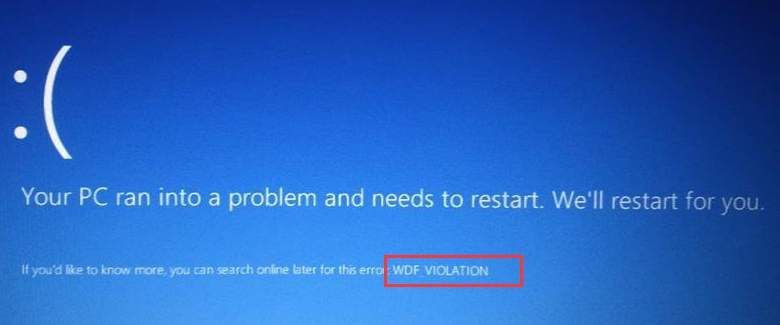
![[حل شدہ] ڈسک کا استعمال 100 فیصد | ونڈوز 10](https://letmeknow.ch/img/other/96/datentr-gerauslastung-100-prozent-windows-10.png)



